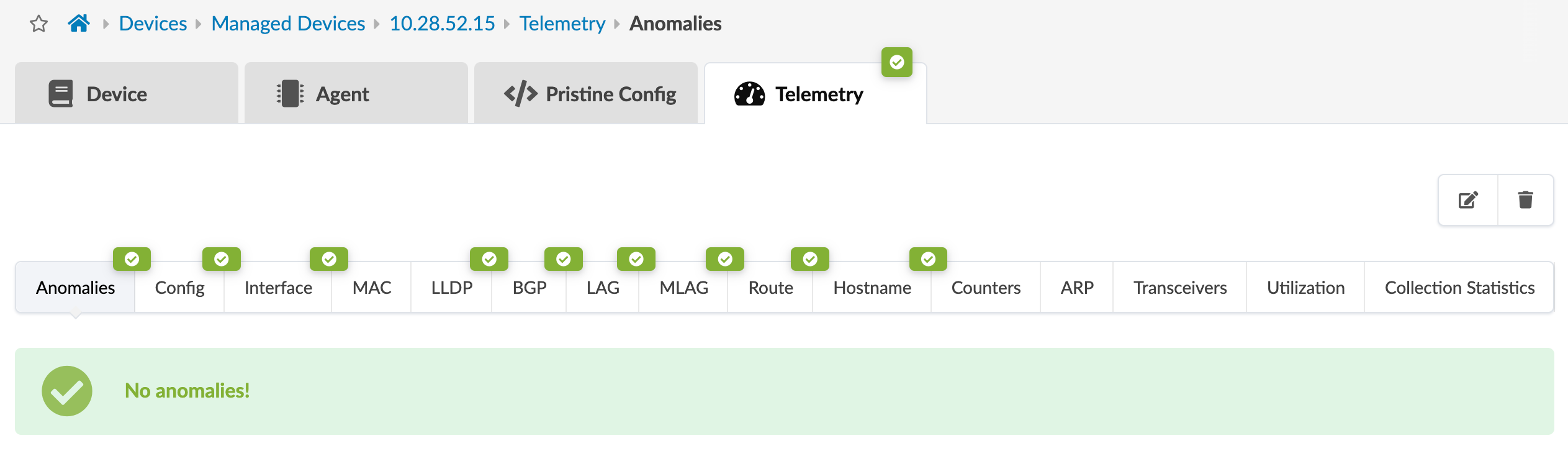管理対象デバイスとは
Apstraソフトウェアは、デバイスシステムエージェントを使用してデバイスを管理します。これらのエージェントは、構成、デバイス間通信、およびテレメトリ収集を管理します。 Apstraゼロタッチプロビジョニング(ZTP) を使用してエージェントをインストールし、デバイスをApstraの管理下に置くか、デバイスインストーラを使用できます。
Apstraデバイス構成ライフサイクルを十分に理解しておくことが不可欠です。Apstra環境でデバイスを操作する前に、オンボーディングされた瞬間から使用停止されるまで、デバイスがどのように設定されているかを完全に理解することを強くお勧めします。
Apstra GUIの左側のナビゲーションメニューから[ デバイス]>[管理対象デバイス ]に移動して、エージェントがインストールされているデバイスのテーブルに移動します。
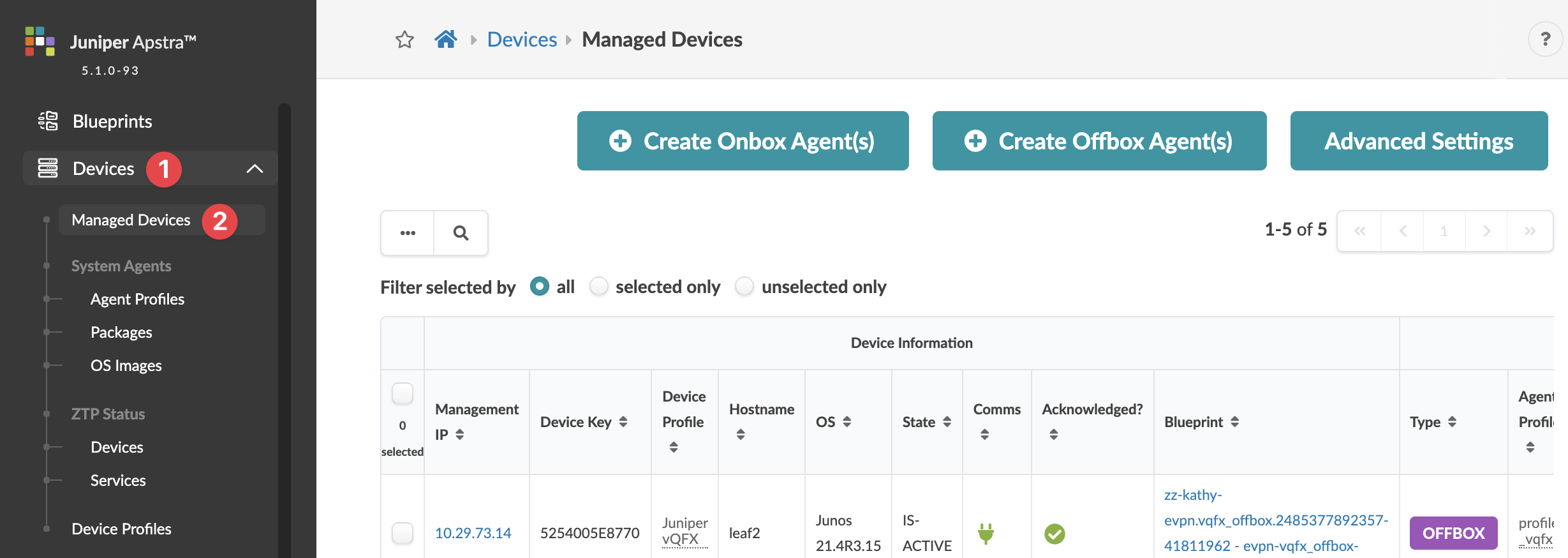
[管理対象デバイス]ページは、後のセクションで説明する多くのデバイス関連タスクのハブです。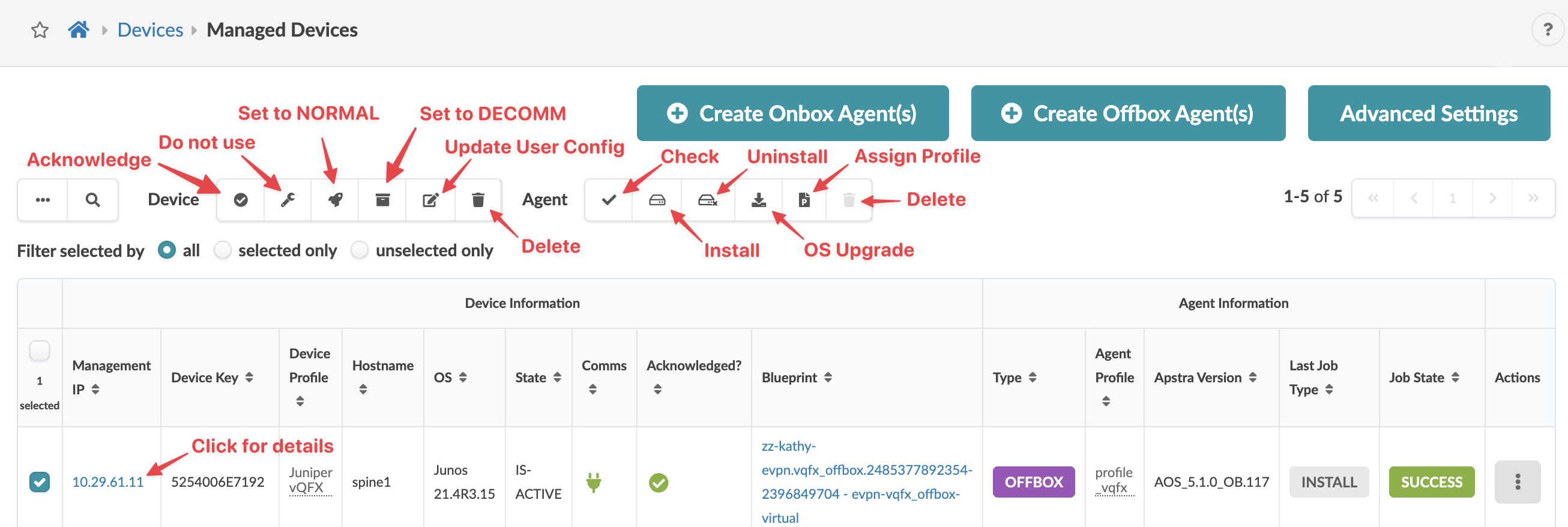
管理IPをクリックすると、以下に示すように、デバイス、エージェント、元の状態の設定、テレメトリの詳細に移動します。
デバイス
デバイスの詳細ビューには、ユーザー設定、デバイスのステータス、およびデバイスに関するその他の情報が表示されます。デバイスの詳細ページから、デバイスを編集および削除できます。また、テーブルビューまたはその他の詳細ビュー(エージェント、初期設定、テレメトリ)からデバイスを編集または削除することもできます。 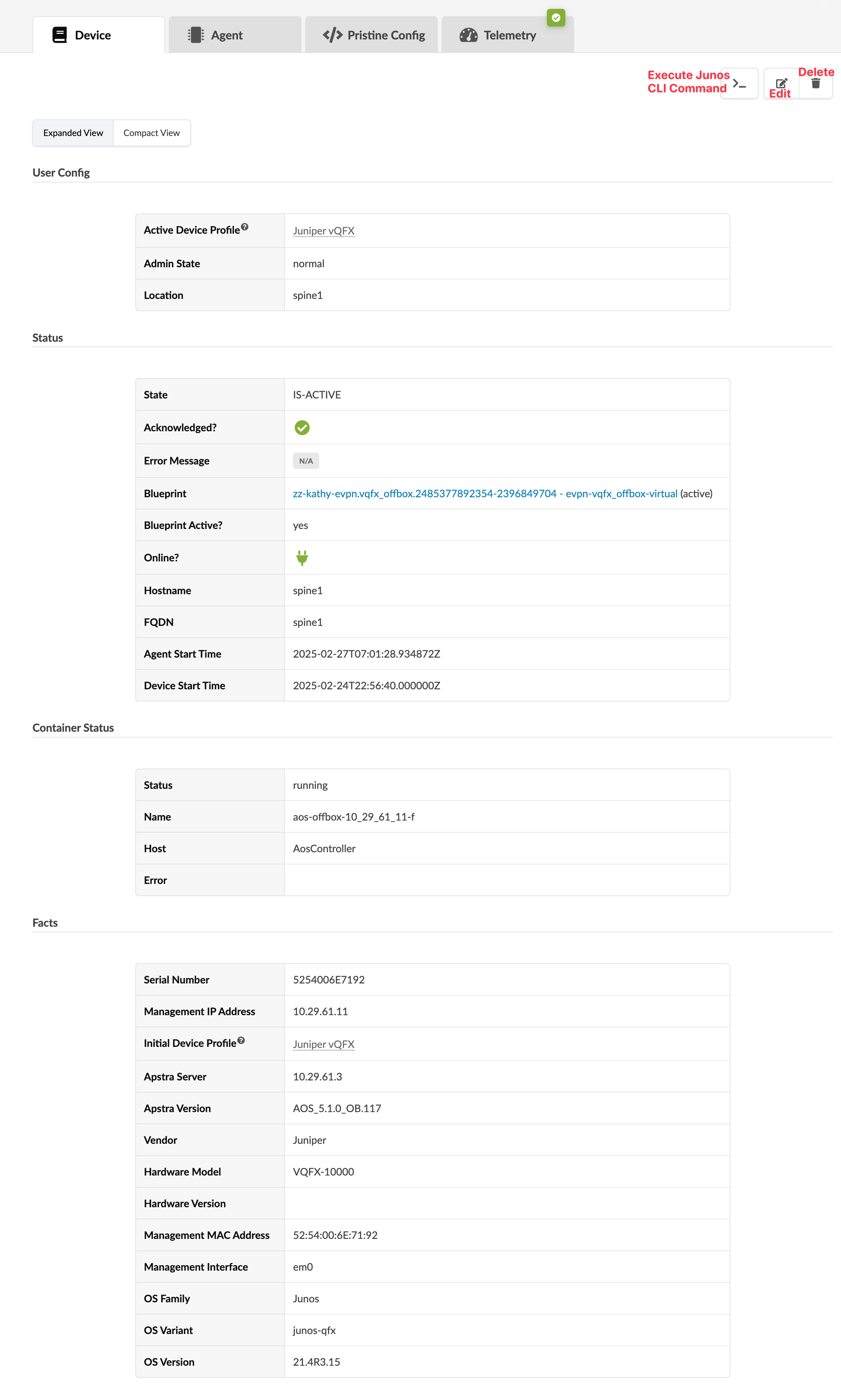
エージェント
Apstraデバイスシステムエージェントは、構成管理、デバイスからサーバーへの通信、テレメトリ収集を処理します。Apstra ZTPを使用してデバイスをブートストラップしていない場合(または1回限りのインストールの場合)は、このデバイスインストーラを使用してデバイスを自動的にインストールして検証できます。デバイスのNOSに応じて、デバイスエージェントをオンボックス(エージェントがデバイスにインストール)またはオフボックス(エージェントがApstraサーバーにインストールされ、APIを介してデバイスと通信)にインストールできます。サポート情報については、Apstra 5.1.0機能マトリックスのデバイス管理セクションを参照してください。
デバイスエージェントビューには、エージェント設定、エージェントステータス、最後のジョブステータス、ジョブ履歴、テレメトリステータスが表示されます。エージェントの詳細ページでは、テーブルビューのタスクに似たさまざまなタスクを実行できます。たとえば、ブループリントにデバイスが割り当てられていない限り、[ Revert to Pristine Config ](元の設定に戻す)ボタンをクリックすることで、デバイスの元の設定を復元できます(Apstraバージョン4.0.1以降)。
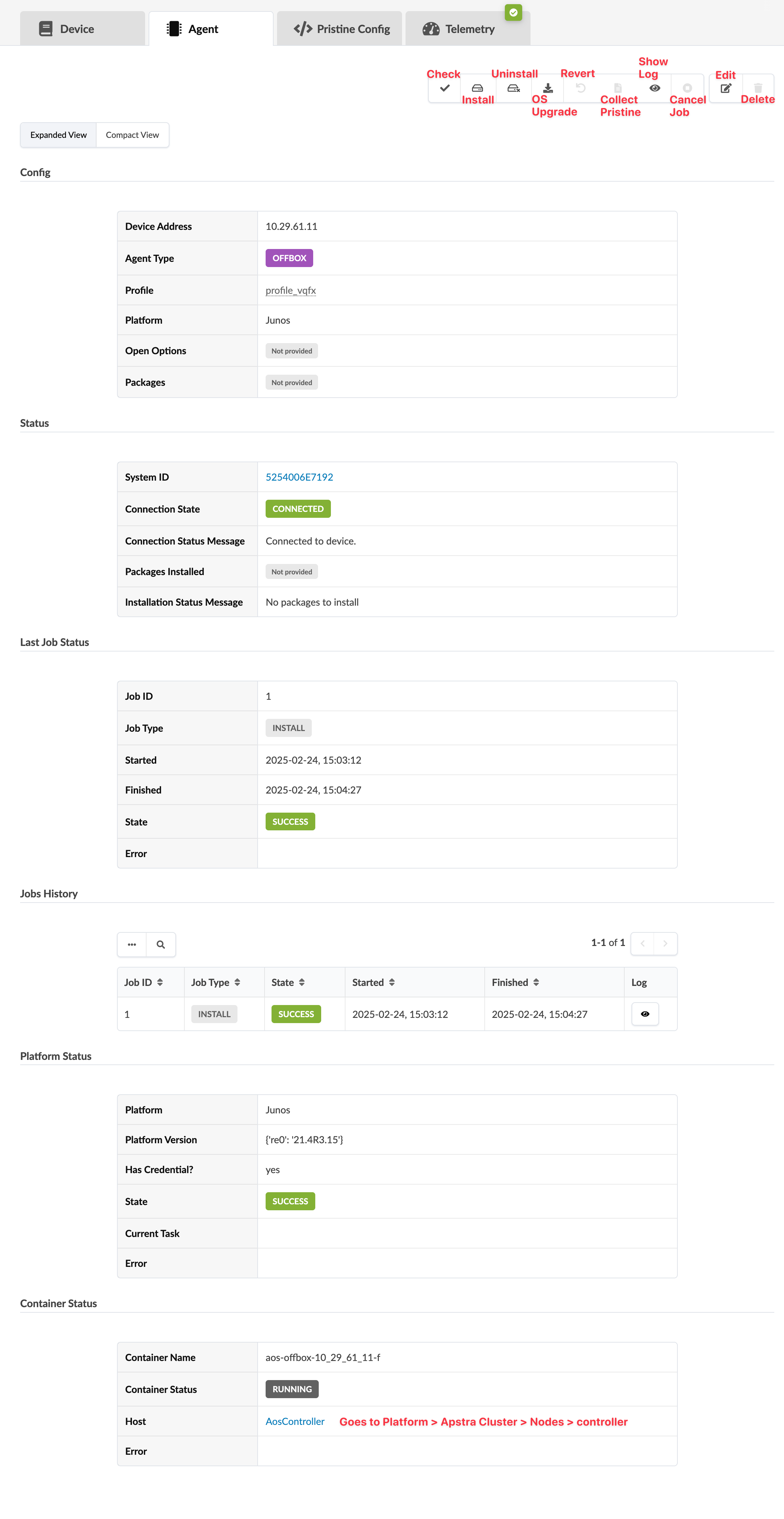
手付かずの設定
初期状態の設定ビューには、デバイス上のApstra設定前が表示されます。元の設定を手動で編集することも、デバイスから直接更新することもできます。デバイスを編集および削除できます。また、テーブル ビューまたはその他の詳細ビュー(デバイス、エージェント、テレメトリ)からデバイスを編集または削除することもできます。
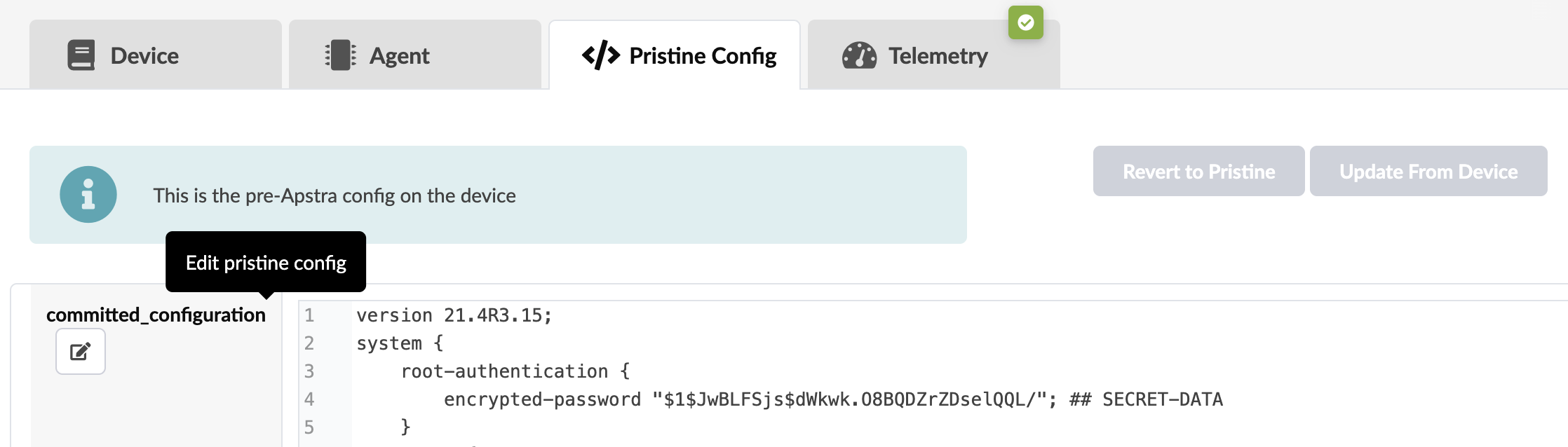
テレメトリー
テレメトリビューには、デバイスのテレメトリが表示されます。詳細については、「 テレメトリ サービス」を参照してください。